Hiện nay, Google Meet được sử dụng nhiều trong công việc và học tập online từ xa sau đại dịch Covid19. Khi đó bạn thường xuyên phải sử dụng nhưng chưa biết cách thu nhỏ màn hình Google Meet trên điện thoại như thế nào? Bạn đừng bỏ qua nhé, HAP MEDIA sẽ hướng dẫn cho bạn ngay trong bài viết dưới đây.
Google Meet là gì?
Google Meet là ứng dụng liên lạc qua video được Google phát triển dùng cho các cuộc họp hoặc hội nghị truyền hình qua mạng trực tuyến. Đây là ứng dụng liên lạc bằng video trực tuyến miễn phí ra mắt vào tháng 3 năm 2017 với số lượng người tham gia lớn vào 1 cuộc họp tối đa là 1000 người ( G-suite basic), 150 người (G-suite Business), 250 người (G-suite Enterprise).
Cách thu nhỏ màn hình Google Meet trên điện thoại
Sau khi tham gia cuộc họp Meet bằng điện thoại, bạn muốn thu nhỏ màn hình lại để có thể xử lý các việc khác trên những tác vụ khác. Bạn chỉ cần thao tác các bước theo cách thu nhỏ màn hình Google Meet trên điện thoại như sau:
Bước 1: Khi bạn tham gia cuộc họp -> Chọn nút mũi tên ở góc bên trái màn hình.

Bước 2: Màn hình Google Meet được thu nhỏ và bạn có thể kéo cửa sổ cuộc họp đến bất cứ đâu nếu muốn

Cách thu nhỏ màn hình Google Meet trên máy tính
Ngoài cách thu nhỏ màn hình Google Meet trên điện thoại thì bạn cũng có thể làm đối với máy tính theo các bước đơn giản sau:
Bước 1: Sau khi tham gia Google Meet -> Chọn biểu tượng 3 dấu chấm.

Bước 2: Chọn Thoát chế độ toàn màn hình là có thể thu nhỏ màn hình.
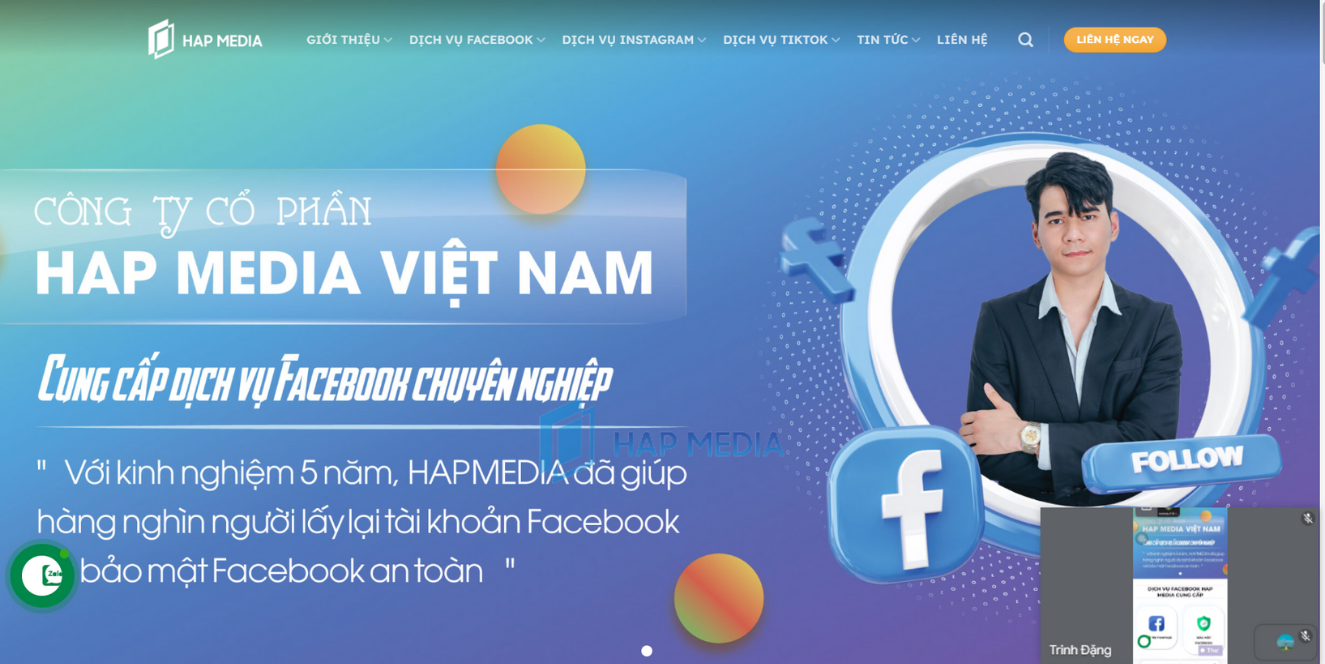
Ưu điểm khi sử dụng Google Meet
Google Meet mang đến cho bạn nhiều lợi ích khi sử dụng:
- Google Meet giúp bạn có thể dễ dàng tích hợp Google Calendar, Google Contracts cho cuộc họp.
- Cuộc gọi âm thanh và video 2 chiều với chế độ phân giải lên đến 720p.
- Mã hóa cuộc gọi giữa những người dùng.
- Bộ lọc tạp âm được tích hợp
- Khả năng chia sẻ màn hình để trình bày tài liệu, hình ảnh có liên quan.
- Tính năng bảo mật cao chống lại những hành vi xâm phạm cuộc họp.

Nhược điểm khi sử dụng Google Meet
Bên cạnh những ưu điểm thì Google Meet cũng có những nhược điểm sau:
- Hạn chế về thời gian
- Thiếu bộ lọc âm thanh chuẩn
- Số lượng người tham gia bị giới hạn kể cả ở các gói tài khoản Google Meet trả phí.
XEM THÊM: Nên dùng Google Drive hay Onedrive để tối ưu nhất cho bạn?
Trên đây là cách thu nhỏ màn hình Google Meet trên điện thoại đơn giản và nhanh chóng. Hy vọng với bài viết này có thể giúp bạn sử dụng Google Meet một cách hiệu quả hơn. Ngoài ra nếu bạn có gặp vấn đề gì về Facebook thì hãy liên hệ ngay cho HAP MEDIA để được hỗ trợ nhé!
HAP MEDIA – Hỗ trợ lấy lại tài khoản Facebook bị khóa hiệu quả nhanh nhất 2023
HAP MEDIA – Hỗ trợ lấy lại tài khoản Facebook bị khóa uy tín, chất lượng và nhanh nhất hiện nay với chi phí hợp lý.
- Đội ngũ nhân viên chuyên nghiệp, kinh nghiệm và tính đồng đội cao,
- Chúng tôi cam kết dịch vụ lấy lại tài khoản Facebook của bạn nhanh chóng và an toàn.
- Chúng tôi bảo mật thông tin giấy tờ của khách hàng tuyệt đối 100%
- Hoàn thành xong quy trình và thành công khách hàng mới phải thanh toán
Chúng tôi cung cấp dịch vụ bảo hành miễn phí và đội ngũ chăm sóc khách hàng của chúng tôi sẵn sàng hỗ trợ bạn 24/7.
Liên hệ HAP MEDIA – Hỗ trợ dịch vụ Facebook
Tư vấn ngay bây giờ với sự hỗ trợ tận tình 24/7.
HOTLINE: 0847 01 9999
ZALO: 092 202 0123
YOUTUBE: HAP MEDIA Nếu bạn chúng tôi hỗ trợ bạn, hãy liên hệ với chúng tôi bằng thông tin dưới đây nhé. GẶP NHÂN VIÊN HỖ TRỢ FACEBOOK HOTLINE: 0847 01 9999 TRUY CẬP NHÓM ZALO HỖ TRỢ ZALO: 0847 01 9999
LIÊN HỆ NHẬN HỖ TRỢ TỪ HAP MEDIA





Để lại bình luận của bạn
Bài viết nổi bật - hap media
[Cập nhập 2024] Cách xem mật khẩu facebook đơn giản
Đối với những ai muốn tìm hiểu cách xem mật khẩu Facebook một cách đơn [...]
Cách mở khóa Marketplace trên Facebook khi bị khóa đơn giản ai cũng làm được
Tài khoản marketplace bị vô hiệu hóa khiến các nhà kinh doanh online trên nền [...]
[Nhanh nhất] Quên mật khẩu Messenger Facebook lấy lại thành công 100%
Bạn quên mật khẩu Messenger Facebook, bạn có rất nhiều công việc và khách hàng [...]
Cách chọc bạn bè trên Facebook gây ấn tượng cực đơn giản
Nếu bạn chưa biết cách chọc bạn bè trên Facebook, hãy đọc hết bài viết [...]
TUT dùng Link 077 kháng fanpage bị vô hiệu hóa quảng cáo
Fanpage vị vô hiệu hóa quảng cáo đem lại rất nhiều bất tiện cho người [...]
[2024] Cách bỏ qua tin nhắn trên Messenger hiệu quả 100%
Bạn đang tìm cách bỏ qua tin nhắn trên Messenger? Bạn không muốn đọc tin [...]
Bí quyết làm tròn số trong google sheet đúng và chính xác
Trong Google Sheet, làm tròn số là một công việc phổ biến khi làm việc [...]
Unseen Messenger là gì? Cách sử dụng Unseen Messenger
Messenger có tính năng thu hồi tin nhắn được nhiều người sử dụng. Tuy nhiên [...]
Bật mí cách làm giàu từ Google mà ít người biết
Ngày nay, có nhiều cách để kiếm tiền từ Google mà không cần đầu tư [...]
All là gì trên facebook? Ý nghĩa thật sự đằng sau
Facebook là mạng xã hội được đông đảo mọi người sử dụng đặc biệt là [...]
[2024] Bạn bị chặn like và comment trên facebook trong bao lâu
Một ngày đẹp trời bạn thả cảm xúc vào một bài đăng mà bạn cảm [...]
5 cách khắc phục lỗi khi tìm nạp dữ liệu trên Facebook
Bạn đang sử dụng Facebook bỗng dưng có thông báo lỗi khi tìm nạp dữ [...]
[Mẹo] Cách chặn tag trên Facebook hiệu quả 100%
Bạn cảm thấy khó chịu khi bị nhiều người lạ không quen biết tag tên [...]
[Tip] 6 cách hack đáp án Google Form hiệu quả nhất
Trong sự phát triển công nghệ như hiện nay, việc Google Form được dùng để [...]
1 gmail lập được mấy Facebook? Cách dùng gmail lập Facebook
Mỗi người sẽ có một tài khoản gmail – nơi chứa nhiều thông tin cần [...]
[2024] TRA FACEBOOK BẰNG SỐ ĐIỆN THOẠI NHANH CHÓNG
Hiện nay, Facebook không còn hỗ trợ tìm kiếm tài khoản qua số điện thoại [...]